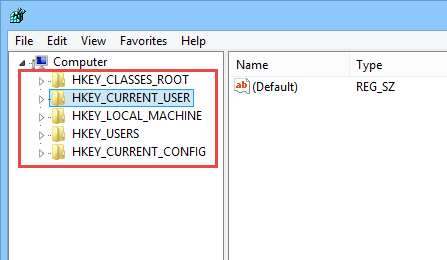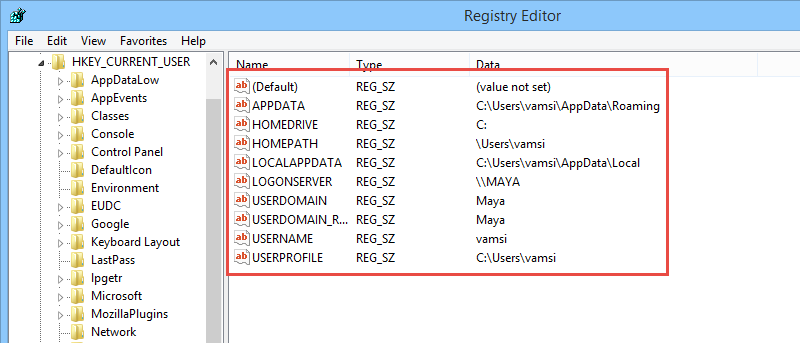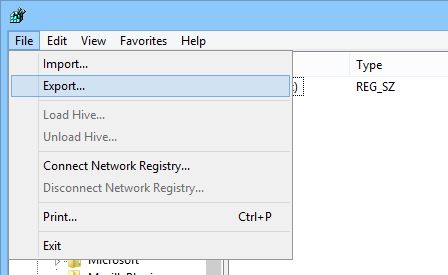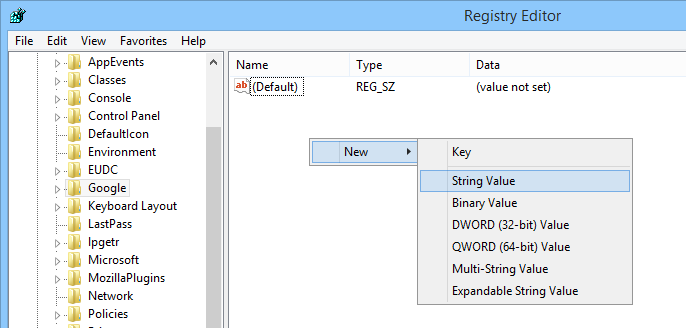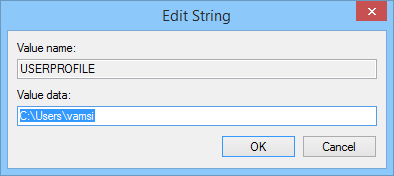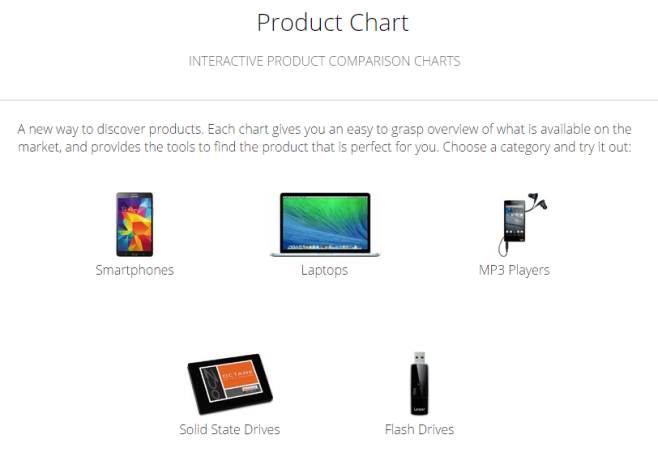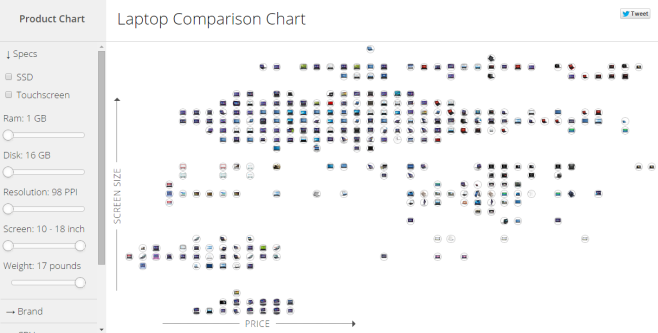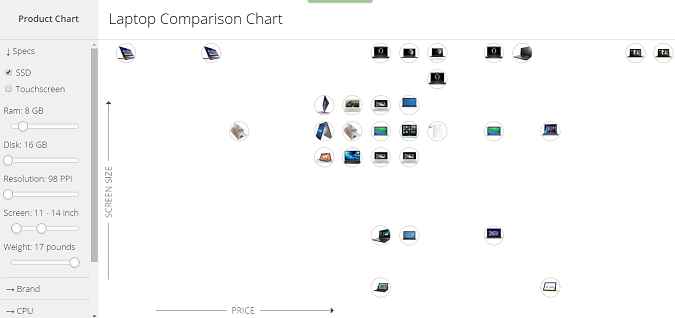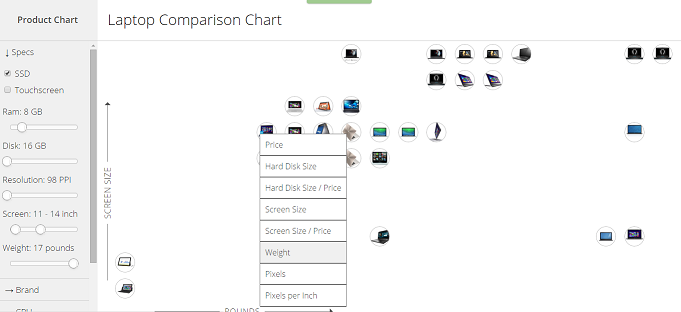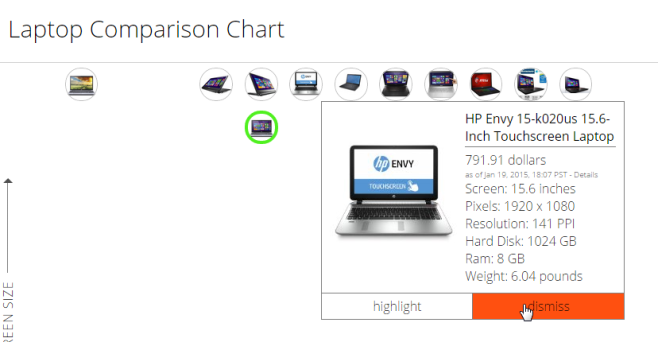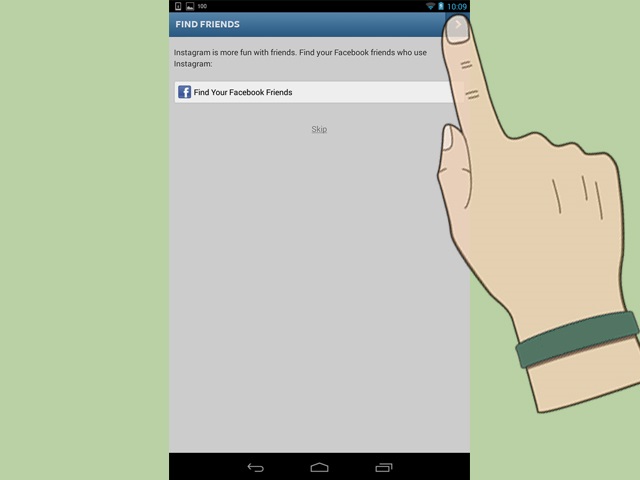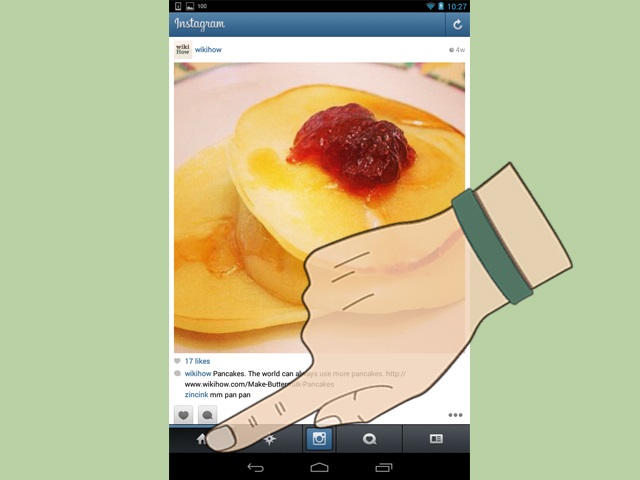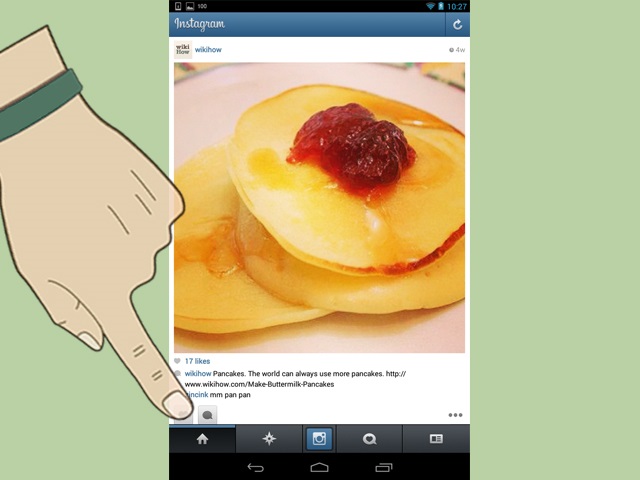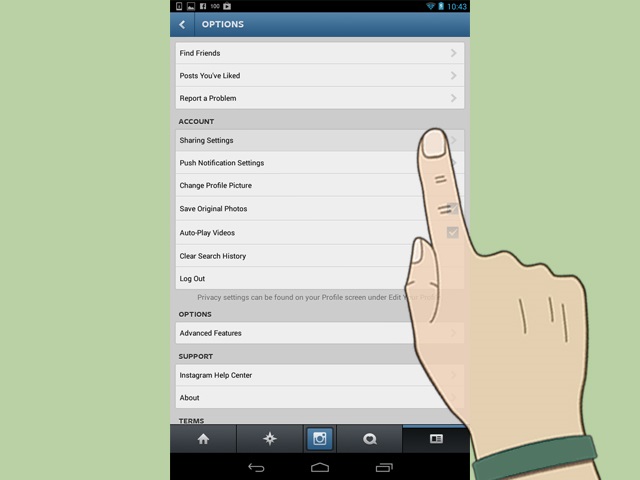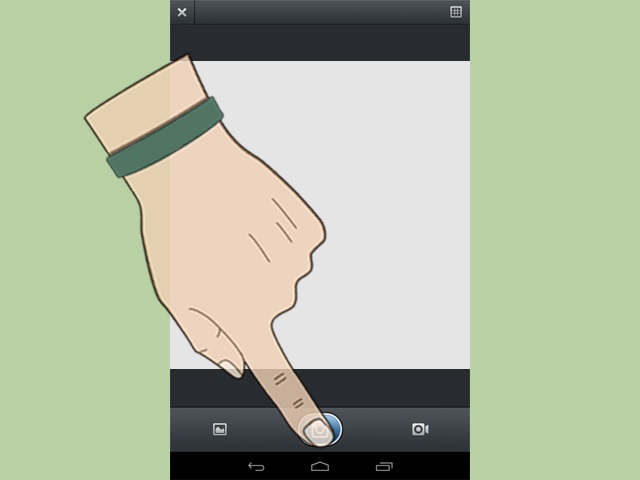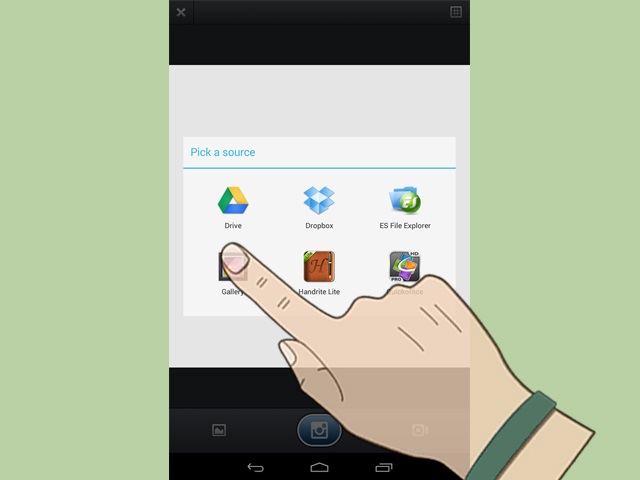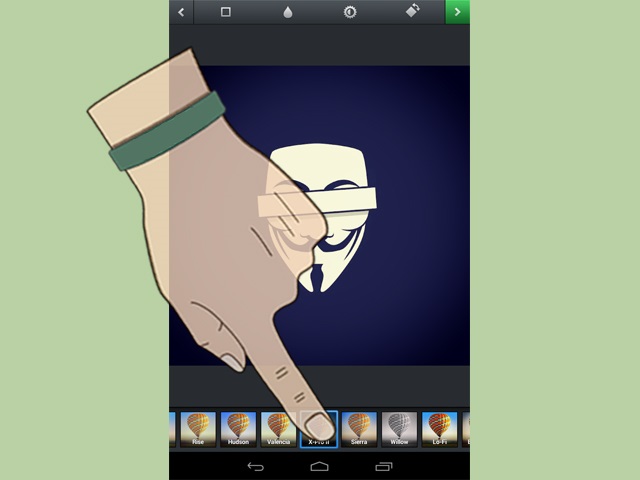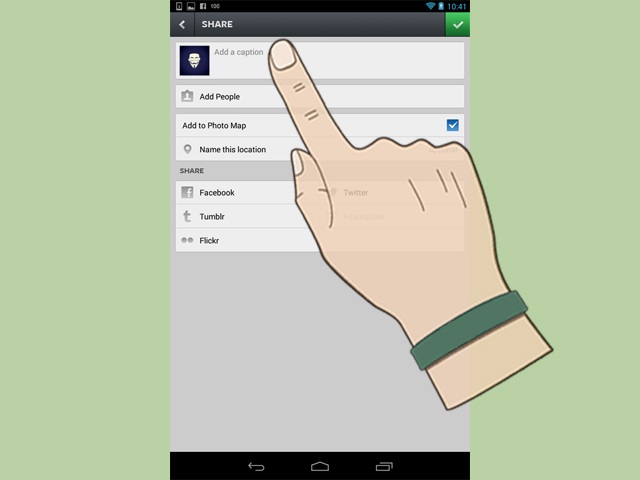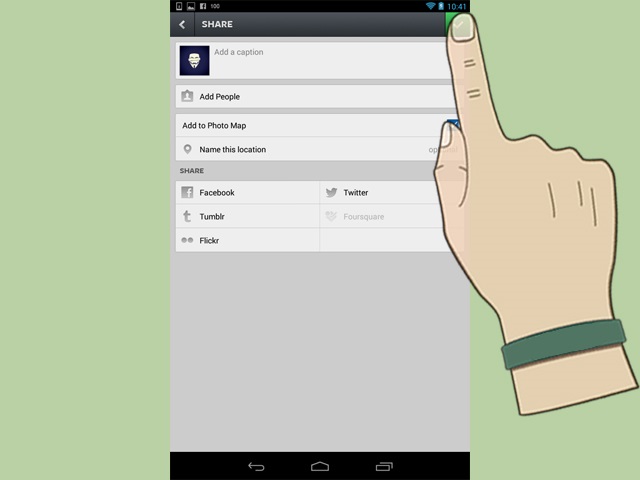به گزارش «تابناک» باز کردن واژه پرداز Word و شروع به تایپ کردن در آن کاری است که اغلب ما کاربران به شکل روزانه با این واژه پرداز صورت میدهیم. اما امکانات فوق العاده و کم نظیری در این نرم افزار وجود دارد که بهره گیری از آنها میتواند تجربه ای کاملا متفاوت از کار با آن را رقم بزند و بر عکس محروم ماندن از آنها هرچند به اصل ماجرا خللی وارد نمیکند اما به معنی محروم ماندن از امکانات حرفه ای این واژه پرداز است.
در اینجا ما چند نمونه از امکانات مخفی و جالب توجه Word 2013 را برای شما معرفی میکنیم:
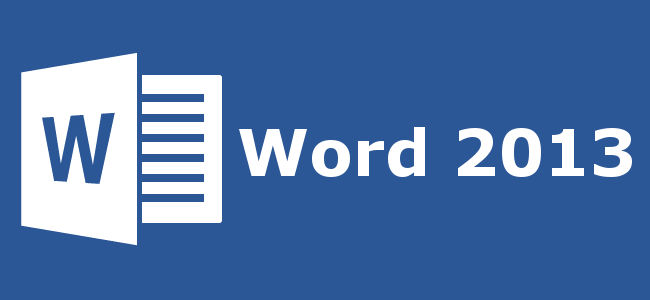
ایجاد فضای کافی در Word
نگارش نیازمند فضا و اتفاقا یک فضای خلوت و آرام است. واژه پرداز Word البته با امکانات زیادی که در اختیار کاربران قرار میدهد، تا حدی این فضای کاری را محدود کرده است، اما شما میتوانید با یک میانبر ساده، فضای کاری خود را کاملا خلوت کنید. این میانبر در واقع کلید Ctrl + F1 است که روبان ابزار را مخفی میکند تا فضای نگارش شما به اندازه کافی خلوت باشد.
همچنین میتوانید بر روی دکمه تنظیمات نمایش روبان کلیک کرده و با انتخاب گزینه Auto-Hide Ribbonبه شکل خودکار روبان را مخفی کنید:
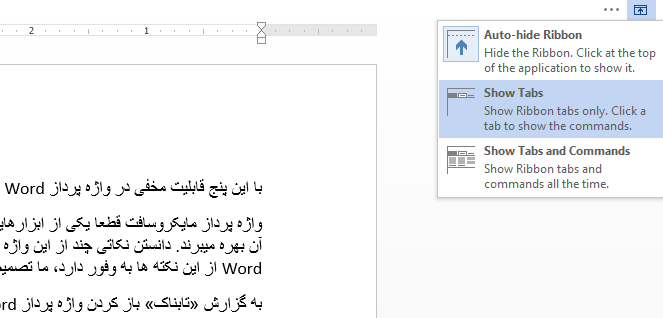
همچنین قابلیت Read Mode که مخصوص به تبلت ها و Touch Screen ها طراحی شده به کاربران تبلت ها این امکان را میدهد که در یک فضای کاملا شخصی شده برای این دستگاه ها به کار ویرایش و نگارش بپردازند. این قابلیت از طریق میانبر Alt + W-F (کلیدهای W و F را همزمان فشار دهید) و یا از طریق منوی View و انتخاب گزینه Read Mode قابل دسترسی است:
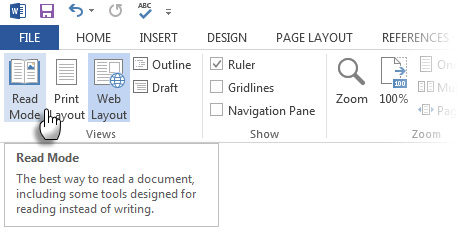
نوشتن معادلات ریاضی در Word
در واقع تنها نرم افزار Excel نیست که فرمول های ریاضی آن کاربردی و جالب توجه است. بلکه Equation Editor همواره بخشی مهم از واژه پرداز Word بوده است. در Word 2013 این بخش تحت عنوانEquation و در ذیل قسمت Insert در روبان قابل دسترسی است:
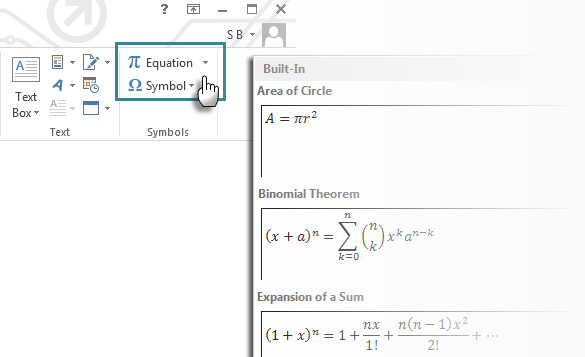
همچنین از نوار ابزار این قسمت میتوانید برای ایجاد معادلات فرمول های پیچیده خاص خود در ریاضیات، فیزیک و شیمی بهره بگیرید. این در کنار تعداد قابل توجهی از فرمول ها و معادلات شناخته شده ای است که Word آنها را تنها با یک کلیک در اختیار شما قرار میدهد.
ذخیره سازی 24 آیتم در کلیپ بورد
بر خلاف ویندوز Word این قابلیت را دارد که 24 متن را در کلیپ بورد ذخیره کند. برای دسترسی به این قابلیت در روبان و در زیر قسمت Home بر روی فلش Clipboard کلیک کنید تا پنل مورد نظر در سمت چپ نمایان شود. همچنین میتوانید به شکل مستقیم از میانبر Ctrl + C دوبار برای نمایش این پنل استفاده کنید. این قابلیت بسیار کاربردی است و به شما اجازه میدهد که آیتم ها و متن های متفاوتی را چندین بار کپی کرده و در جایگاه مخصوص خود بچسبانید:
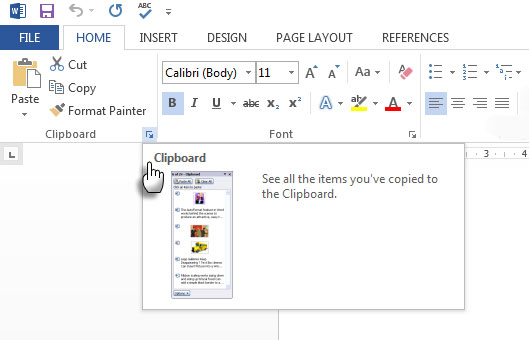
استفاده از مترجم لغات و متن در Word
واژه پرداز Word از مترجم مایکروسافت برای ترجمه بهره میگیرد. در Word 2013 میتوانید از قابلیتTranslate در ذیل بخش Review در روبان استفاده کنید. با این کار تب Research نمایان میشود که به شما اجازه انتخاب زبان مورد نظر را میدهد. به این ترتیب میتوانید یک لغت، بخشی از متن یا تمامی متن مورد نظر را ترجمه کنید و نتیجه را در مرورگر خود ببینید:
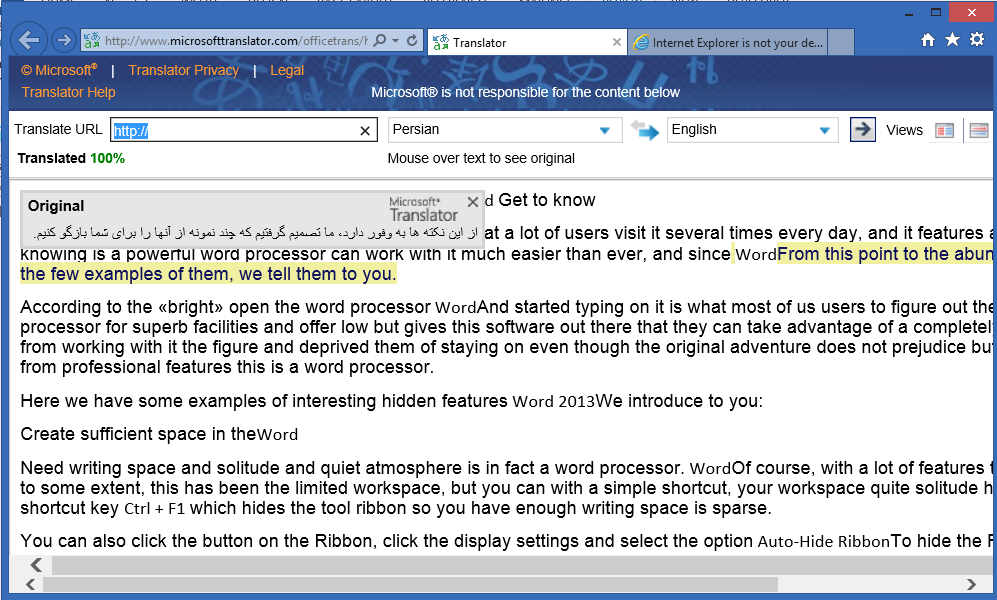
استفاده از قابلیت مخفی سازی متن
قابلیت متن مخفی یا Hidden Text در واقع متنی غیر قابل پرینت و چاپ است که کاربرد های خاص خود را دارد. برای مخفی سازی بخشی از متن در Word بعد از انتخاب متن مورد نظر، در روبان و در ذیل بخش Font بر روی فلش Font کلیک کنید یا مستیم از میانبر Ctrl + D استفاده نمایید:
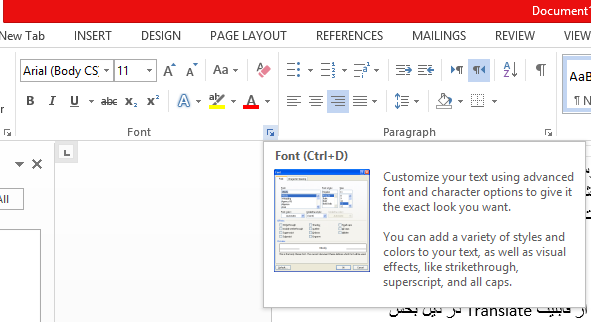
سپس در پنجره Font تیک گزینه Hidden را بزنید:
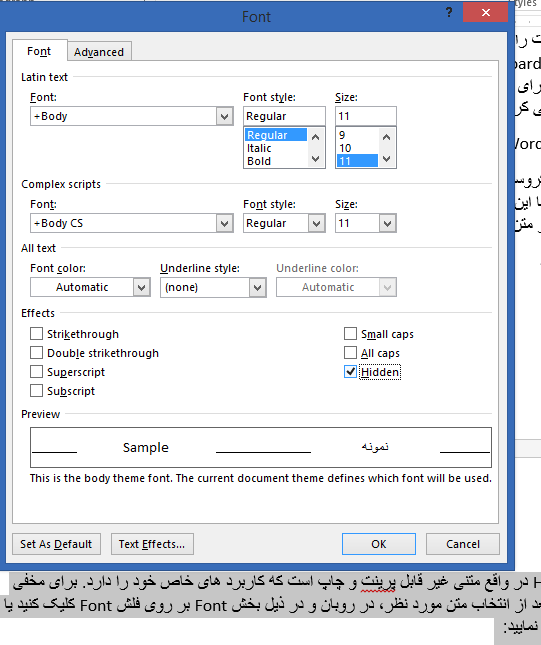
شما نیز اگر قابلیت های دیگری در Word برای بهبود کارایی و سرعت بخشیدن به نگارش و ویرایش میشناسید، آن را با ما و سایر کاربران در بخش نظارت به اشتراک بگذارید.